电脑分辨率低软件显示不全 电脑屏幕显示不全怎么设置软件界面大小
电脑分辨率低软件显示不全,随着电脑科技的不断发展,越来越多的软件被推出来,但是在使用过程中,我们经常会遇到一个问题:电脑分辨率低,导致软件界面显示不全。这不光会影响软件的使用效果,更严重的是会影响我们的工作效率和容错率。那么该怎么办呢?下面我将为大家介绍一些简单有效的方法,来解决电脑屏幕显示不全的问题。
电脑屏幕显示不全怎么设置软件界面大小
方法如下:
1.应急方法
其实遮住的也不多,就下面三个按钮被遮住了。还能看到一点按钮的边框,只要用鼠标按住上面的标题栏,往上拖一拖,下面按钮就显示出来了,可一松手,就回去了,这该怎么办呢,经过多过试验,发现只要往上拖一点,然后关闭,再打开这个设置窗口,上面的标题栏就会被屏幕上边沿遮住,反而下面的三个按钮露出来了,这样就可以确定对选项的设置了,当然,这只是一个应急办法。
还有一个方法,就是在任务栏属性中,把任务栏隐藏掉,也可以露出下面三个按钮。
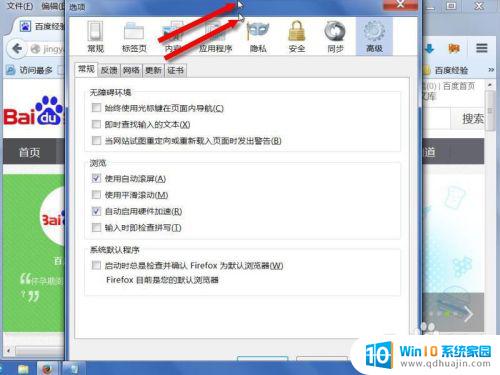
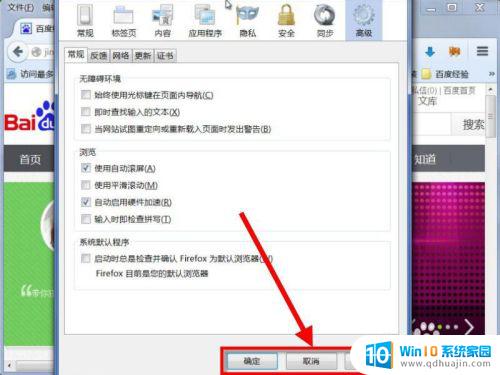
2.调节分辨率
由于上面方法都是应急方法,所以在网上找了找,大多数都说这种情况是分辨率设置问题,说笔记本屏幕的分辨率(1024X576)默认情况下,没有达到软件的分辨率(1024X768)要求,才会出现这种状况。
解决步骤:在桌面空白处右键,从打开的右键菜单中选择“屏幕分辨率”这一项。
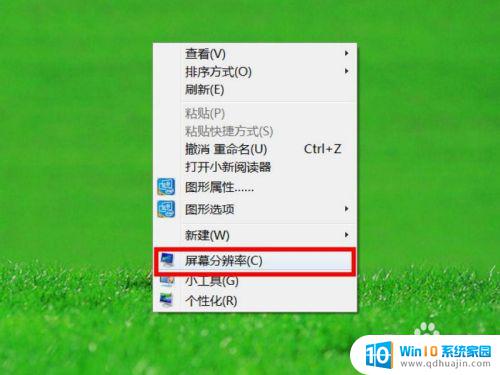
3. 进入屏幕分辨率窗口后,我发现我的分辨率与网上说的不一样,最大分辨率为1366X768,而当前的分辨率为1360X768,好象我的比软件的1024X768要大,为什么也不能显示。
不管它,先设置一下试试,把分辨率调到最大1366X768,然后按“应用”,屏幕会黑一下,然后出现一个15秒倒计时,如果不按取消,就会自动保存所有设置,完成后,去看看有没有完全显示。
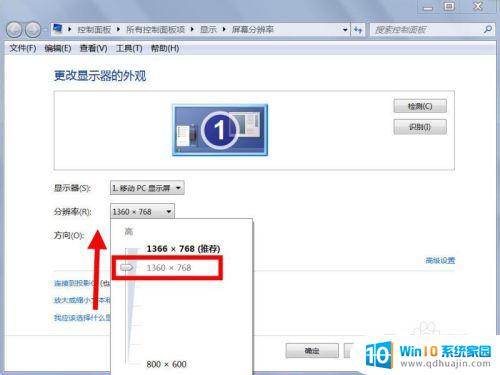
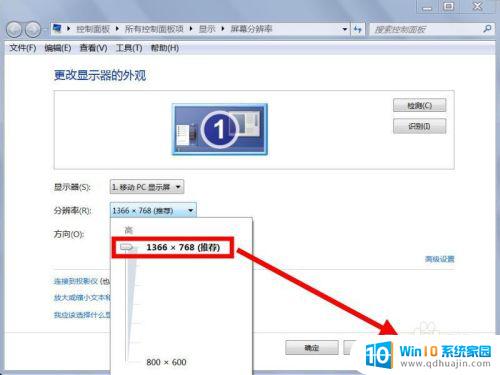
4. 如果还没有完全显示,可能是分辨率还没有设置正确,在这个窗口,分辨率可选设置选项不太多,如果要有更多的分辨率选项可选,就要到适配器中去选择更多的选项。
方法步骤:在屏幕分辨率窗口,点击右下侧的“ 高级设置”按钮。
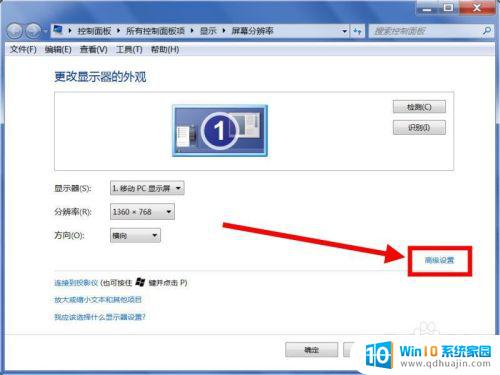
5. 在通用即插即用的属性窗口,选择“适配器”这个选项卡,在其界面下,有一个“列出所有模式”按钮,打开它。
这个列出所有模式,是显示器所有分辨率设置列表,不但包括分辨率,而且还包括颜色和频率赫兹等等。
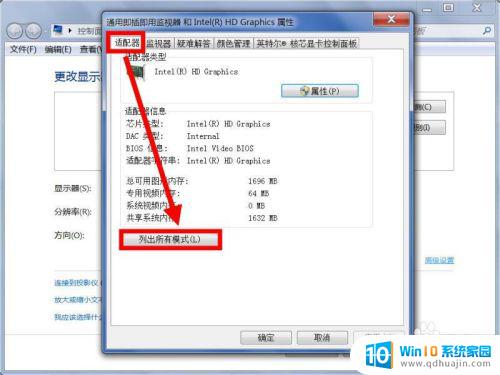
6. 在列出所有模式窗口,我看了一下,最小分辨论为640X480,颜色为256,频率为60赫兹;最大分辨率为1366X768,真彩色(32位),60赫兹。数了一下,有24个可选项,选择一项后,按确定,再去查看软件窗口是否全显示,不行,再循环选择。
提示:网上有很多人用这个方法解决了问题,可我的并没有设置成功。
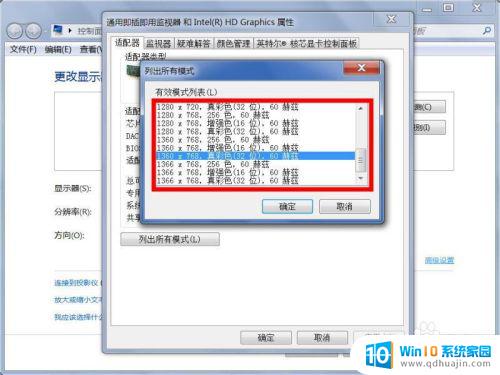
7.更新驱动
上面问题没解决,当然只能再找其它方法,除了说是因分辨率问题导致外,其它说得最多的是显卡驱动损坏,也有很多人用这个方法解决了窗口不完全显示的问题。
解决驱动损坏,当然要更新驱动,使用一个最简单方便的方法,从网上下载一个驱动精灵,安装后,启动,点击“立即检测”。
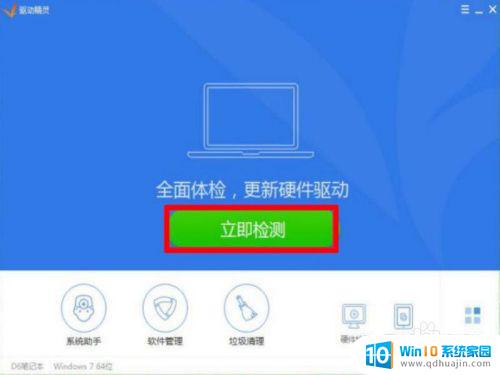
8. 经过几分钟的检测,最后得出结果,并没有显示驱动损坏,但可以升级,有更好的显卡驱动可更新,不管它是不是真的能解决问题,试一试,先勾选显卡这一项,其它的就不勾了,然后按“一键安装”。
提示:用驱动精灵,必须要在联网的状态下才可使用,因为更新的驱动要从网上下载,然后才能安装。
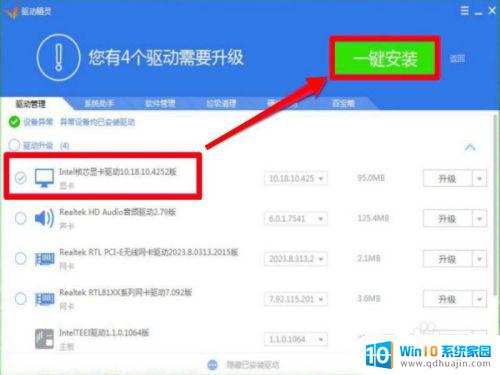
9.重置文本大小(DPI)
经过上面三个方法后,有点失望,觉得没办法了,不过手里还有一个方法,就是重置一下文本大小(DPI),其实这个方法是第一个被搜到的,但没觉是它会有效,自已分析,这个文本大小应该与窗口没多大关系,所以这个方法留在最后使用。
仍在屏幕分辨率窗口,点击“放大或缩小文本和其它项目”这一项。
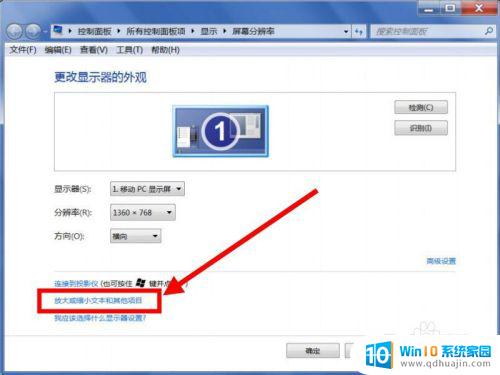
10. 进入的是系统显示窗口,其这这个窗口也可以从控制面板进入。进入后,在左侧有一个“设置自定义文本大小(DPI)”,如果要详细设置文本大小,可点击它来设置,如果只是大概设置一下,可直接在右侧窗口来设置,当前文本大小设置为“自定义(135%)”,这一项是我当时自定义设置的,为了让屏幕字体更大一点。
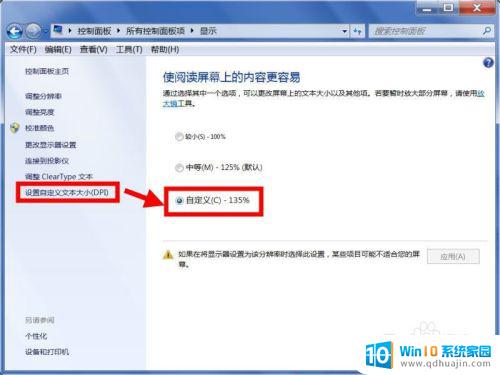 1
11. 这个文本大小默认为“中等,125%”,不管它,直接来个最小100%的选项,选择完成后,按“应用”按钮。
这个文本大小主要是调整系统字体大小的,而且是调整屏幕上所有字体大小,与“高级外观设置”中的字体大小不一样,那里只是某部份字体大小的设置。
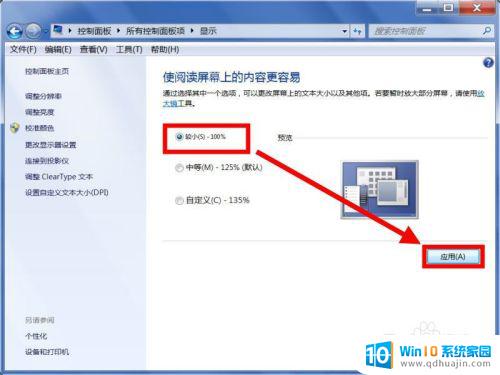 1
12. 当点击“应用”后,弹出一个提示框,提示“你必须注销计算机才能应用这些更改”,如果此时还在使用其它的软件或资料,须先关闭,以及保存重要的资料,然后才能点击“立即注销”。
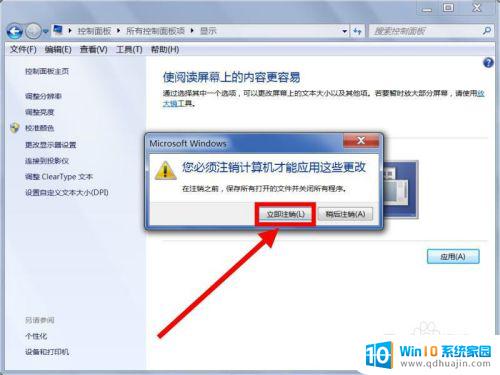 1
13. 注销后,重新进入系统。再去打开火狐浏览器的选项设置窗口,这回看到了想要的效果,如下图,不仅三个按钮显示出来了,整个窗口都完整显示,真的出乎我的意外,没想到是这个文本大小(DPI)造成的,
不过把文本大小设置成100%后,文字非常小,看起来很吃力,后来,我还是把文本大小改回了135%,那个火狐设置窗口并不是经常去设置,我只要明白屏幕窗口为什么小于软件窗口就可以了。
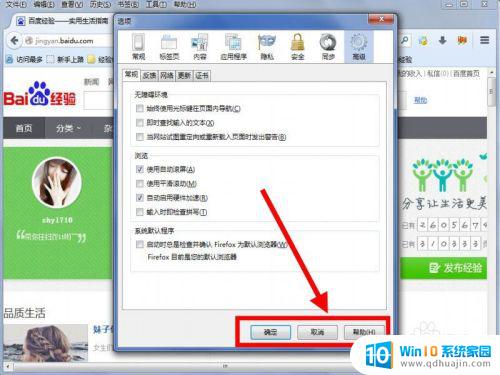
总的来说,解决电脑分辨率低导致软件界面显示不全的问题,我们有多种方法可以尝试。可以通过更改电脑分辨率或者调整软件窗口大小的方式,来让软件完整地显示在屏幕上。如果我们还需要进一步调整软件界面的大小,可以尝试使用软件内部的缩放功能或调整显示比例,以满足我们的需求。无论是哪种方法,只要选择适合自己的方式,相信每个人都可以轻松解决这个问题。





